
İçindekiler:
- Yazar John Day [email protected].
- Public 2024-01-30 13:18.
- Son düzenleme 2025-01-23 15:13.

Merhaba!
İnsanlara bilgisayarlarında programları (özellikle emülatörleri) nasıl kullanacaklarını öğretmek için buradayım. Bugün size DeSmuME adlı bir NDS emülatörünün nasıl kullanılacağını göstereceğim. Neden böyle adlandırıldığını sormayın, bilmiyorum. Eğer ilgileniyorsanız Google'da! Hadi başlayalım.
Adım 1: Programı İndirin
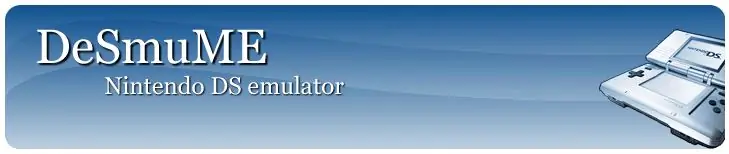
Welp, indirmezsen uzağa gidemezsin.
Resmi indirme sayfasına gidin ve bilgisayarınızın gerektirdiği sürümü indirin (örn. 64 bit bilgisayarınız varsa x64 sürümünü seçin - 32 bit bilgisayarınız varsa x86 sürümünü seçin)
Ne yaptığınızı bilmiyorsanız (ama öyleyse, neden bu öğreticiyi okuyorsunuz?) Nightly derlemesini İNDİRMEYİN. Onlar böcek dolu!
İndirdikten sonra dosyaları bir yere çıkartın.
2. Adım: Açın
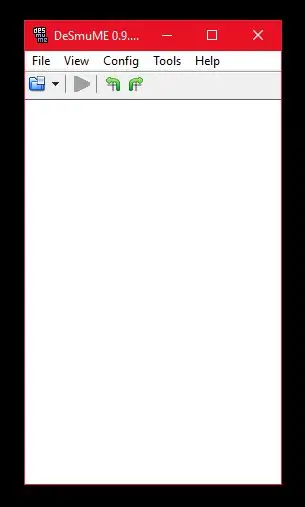
Şimdi indirdiniz, açın. Resimdeki gibi bir pencere göreceksiniz. Çünkü işimiz bitmedi. Ne yapacağınızı öğrenmek için bir sonraki adıma geçin.
3. Adım: Oyunları İndirin

Zaten nds rom'larınız varsa, bu adımı atlayabilir ve DeSmuME'ye geri dönebilirsiniz
Oyunları indirmeyi unuttun! Hemen hemen tüm NDS oyunlarını indirebileceğiniz Emuparadise sayfasına bir bağlantı! Buraya Tıkla. Yalnızca sahip olduğunuz oyunları indirirken olduğu gibi yasa dışı oyunları desteklemiyorum!
ZIP veya RAR dosyaları olarak indirilecekler. Onları çıkarmanız gerekecek. Bundan sonra, DeSmuME'ye geri dönün.
4. Adım: Oyunlarınızı Çalıştırın
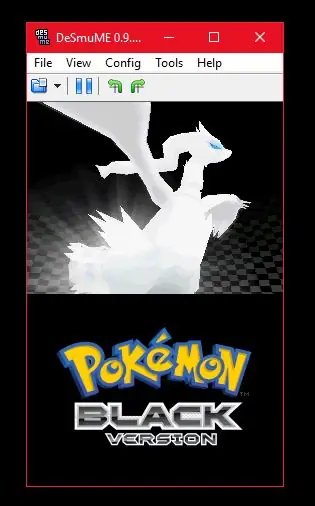
Şimdi, DeSmuME'ye geri dönün ve Dosya > ROM'u Aç veya Ctrl+O/⌘+O'ya basın. NDS oyununu nereden çıkardığınızı bulun ve açın. Kısa bir süre sonra oyun açılmalıdır. Kontrolleri görmek ve ince ayar yapmak için Config > Control Config'e gidin.
Önerilen:
Asus Dizüstü Bilgisayarınızda Sabit Diskinizi Nasıl Değiştirirsiniz: 4 Adım

Asus Dizüstü Bilgisayarınızda Sabit Diskinizi Nasıl Değiştirirsiniz: Hiç sabit diskinizin çalışmasını durdurduğunuz veya sabit diskinizde yer kalmadığı oldu mu? Senin için bir çözümüm var. Asus Notebook PC'nizde sabit diskinizi nasıl değiştireceğinizi göstereceğim
Derslerde Sakar Robot Nasıl Oynanır: 5 Adım (Resimlerle)

Instructables'ta Clumsy Robot Nasıl Oynanır: Eğer kendinizi eğitilebilir sunucu hata mesajıyla karşı karşıya bulacak kadar şanslıysanız (veya şanssızsanız), onunla biraz eğlenin. İçine gömülü olan oyun, sadece talimat verilen robot ve anahtarlarla kanat çırpan kuş gibidir. Bunda ben
Dahili PS3 Bellek Kartı Okuyucuyu Bilgisayarınızda USB Aygıtı Olarak Nasıl Kullanırsınız: 6 Adım

Dahili PS3 Hafıza Kartı Okuyucu PC'nizde USB Aygıtı Olarak Nasıl Kullanılır: Öncelikle bu benim ilk Eğitilebilir Dosyam (yippie!), Eminim gelecek çok şey olacaktır. Bu yüzden, bozuk bir PS3'üm vardı ve bunu yapmak istedim. çalışan bileşenlerden biraz yararlanın. Yaptığım ilk şey, PS3 kartındaki dönüştürücü çipin veri sayfasını çekmek oldu
Joystick ile 'Digger' Nasıl Oynanır!: 4 Adım

Joystick ile 'Digger' Nasıl Oynanır!: Birkaç yıl önce, babamın oynadığı ve dünyadan kaybolduğunu düşündüğü ilk oyunu bularak onu şaşırtmaya karar verdim, Digger!Digger 1983 yılında Windmill Software tarafından üretildi. Toronto, Kanada merkezli bir şirket. PC'lerde çalıştı
QuickTime Mac OS X'te 5.1 Dolby Digital Audio Nasıl Oynanır: 6 Adım

QuickTime Mac OS X'te 5.1 Dolby Digital Audio Nasıl Oynanır: Bu Eğitilebilir Kitapta, QuickTime 7 veya QuickTime X'te çok kanallı Dolby Digital (AC-3) sesinin nasıl çalınacağını ve bir fiber optik Toslink üzerinden bit akışını nasıl yapacağınızı göstereceğim. (S/PDIF) kablosu, amplifikatörünüze. Eğitim Videosu: http://www.youtube.com/watc
